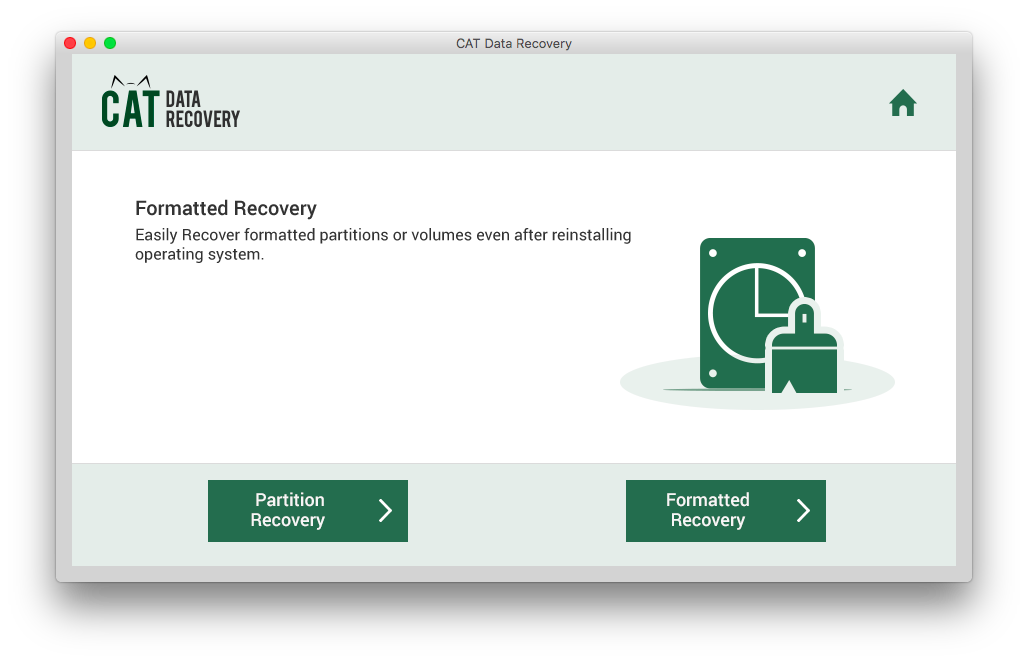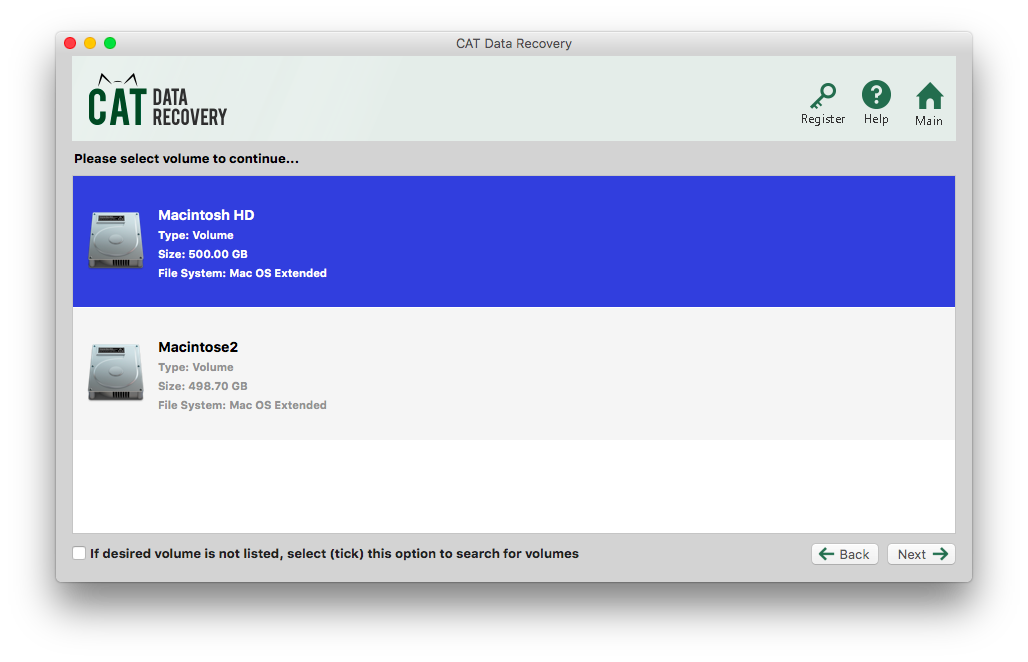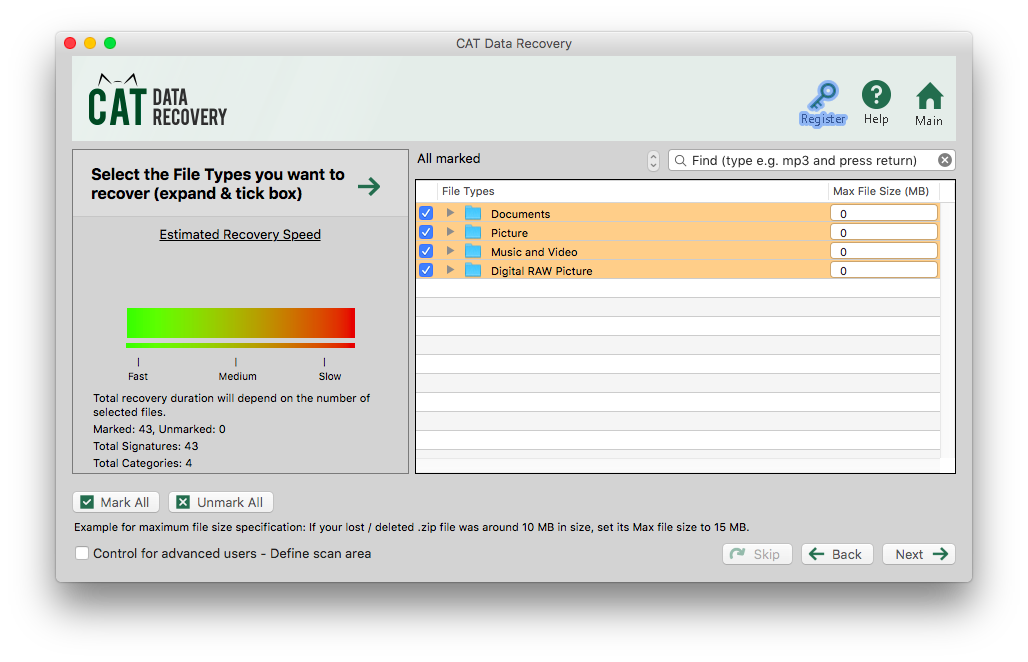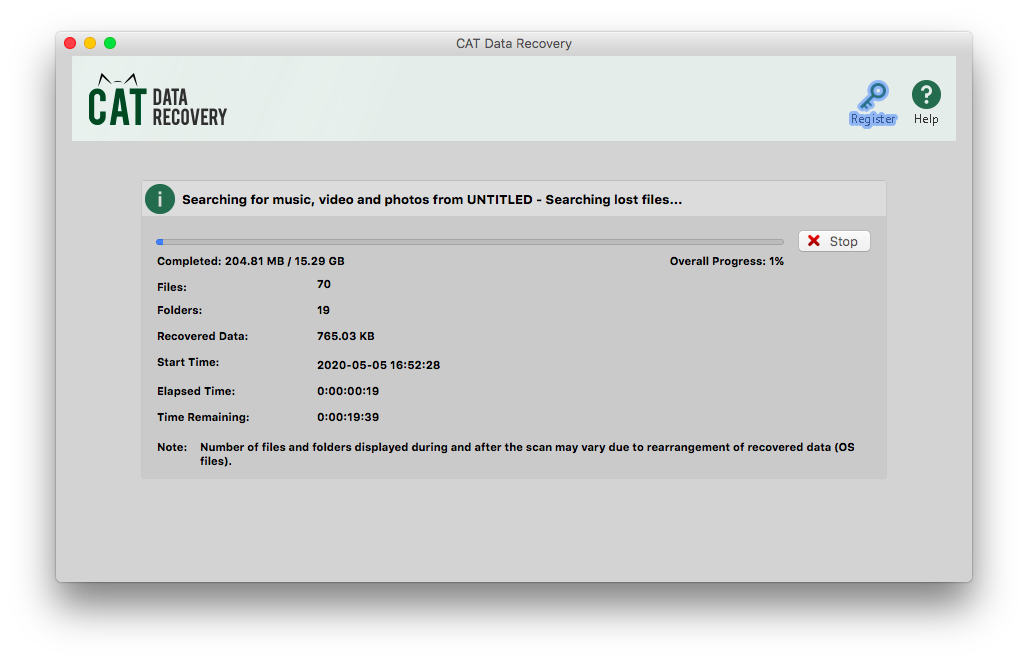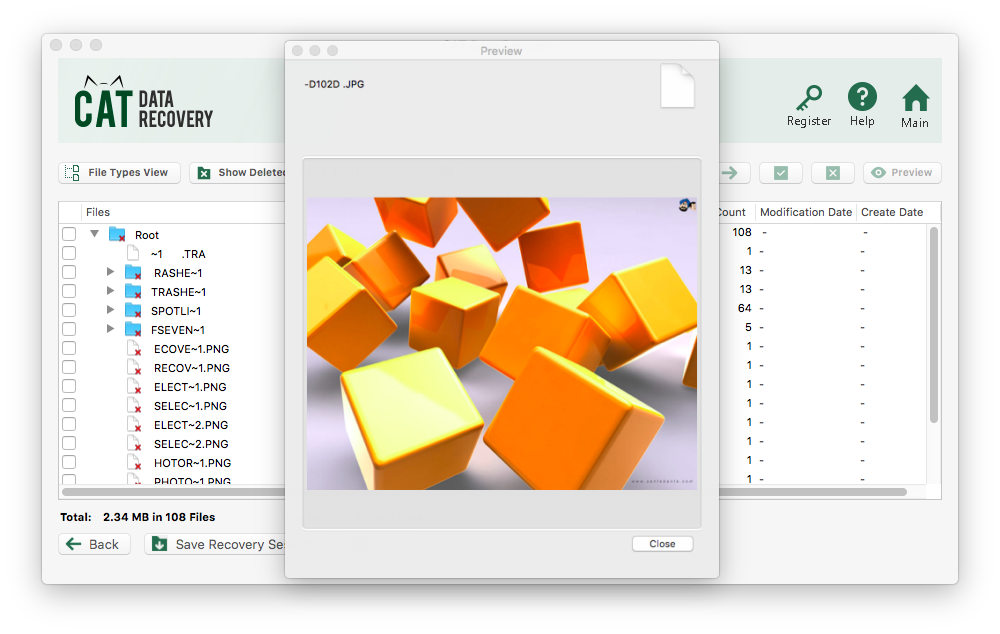A pasta Lixeira é onde os arquivos excluídos de um MacBook ou de qualquer sistema Mac são armazenados. Se os dados desaparecerem da Lixeira, pode parecer impossível recuperar arquivos da Lixeira no Mac. Felizmente, este artigo informativo fala sobre como você pode restaurar arquivos do lixo Mac com um método gratuito. No entanto, se os arquivos tiverem sido removidos ou excluídos permanentemente da pasta Lixeira, o método de recuperação será diferente. Siga o artigo até o final para saber mais.
Você pode recuperar a lixeira vazia no Mac?
Sim, você pode recuperar uma pasta de lixo esvaziada no Mac com a ajuda de um método gratuito. Este método terá efeito apenas quando os arquivos não estiverem visíveis na pasta Lixeira. Siga a próxima seção para saber o método para recuperar arquivos do Trash Mac esvaziado.
Como Recuperar Arquivos do Lixo Mac de Graça?
A maneira mais rápida e eficaz de recuperar arquivos da pasta Lixeira no Mac é com a opção “Colocar de volta”. Vá para a pasta Lixeira, clique com o botão direito no arquivo excluído e selecione Put Back. No entanto, se o arquivo excluído não for exibido na pasta Lixeira, abra o programa Terminal e siga as etapas abaixo.
Degrau 1: Copiar e colar ou digitar “cd.Trash” e acertar Return.
Degrau 2: Copiar e colar ou digitar “mv x../” e acertar Return. (Substitua o x pelo nome do arquivo que desapareceu da lixeira do Mac.)
Degrau 3: Digite Quit e vá para o Finder janela.
Degrau 4: Digite o nome do arquivo apagado que desapareceu e pressione Return.
Degrau 5: Copie o arquivo e salve-o em qualquer outro local.
Desta forma, o arquivo que foi retirado da pasta Lixeira será recuperado.
Nota: Se os arquivos foram apagados intencionalmente ou excluídos permanentemente da pasta Lixeira, este método não terá efeito. Conheça o método para recuperar arquivos excluídos permanentemente do Trash Mac seguindo a próxima seção.
É possível recuperar arquivos excluídos permanentemente do lixo do Mac?
É possível recuperar arquivos excluídos permanentemente do Mac Trash com a ajuda de um software de recuperação do Mac Trash. O fato de que os arquivos que foram excluídos permanentemente do sistema MacBook ainda estão presentes é desconhecido para muitos usuários. No entanto, esses arquivos são arquivados e marcados como prontos para serem substituídos. Portanto, não mova nenhum arquivo novo na Lixeira do Mac para manter o processo de recuperação anterior eficaz.
Um software profissional de recuperação de dados como o CAT Data Recovery pode digitalizar e reconhecer dados que foram excluídos permanentemente do seu MacBook. Leia a próxima seção para saber mais.
CAT Data Recovery para Mac Lixo
CAT software de recuperação de dados Mac é construído de forma a reconhecer e recuperar arquivos excluídos. Fotos, documentos, notas e todos os outros tipos de arquivos principais do Lixo ou de qualquer pasta presente no volume podem ser recuperados facilmente. O software também permite que você selecione os tipos de arquivo que deseja recuperar, em vez de recuperar todos os dados.
Se você estiver recuperando arquivos de mídia da pasta Lixeira esvaziada, use o Preview característica. Isso permite que você verifique a qualidade da recuperação antes de salvá-la. Baixe a versão gratuita agora para experimentar o software e experimentar o design autoexplicativo.
Passos para Recuperar Arquivos do Lixo Mac usando Software
Baixe, instale e execute CAT Data Recovery Mac em seu MacBook. Vá para a tela principal e siga as etapas mencionadas abaixo.
Degrau 1: Selecione File Recovery e clique em Recover Deleted Files.
Degrau 2: Selecione o volume onde a pasta Lixeira está localizada e clique em Next.
Degrau 3: Selecione os tipos de arquivo que deseja recuperar do lixo do Mac esvaziado. Ou você também pode Skip esta etapa.
Degrau 4: Aguarde até que o software faça a varredura e recupere os dados do Trash Mac. Os dados recuperáveis serão exibidos assim que a varredura for concluída.
Degrau 5: Clique duas vezes em qualquer arquivo recuperado para Preview antes de prosseguir para salvar.
Por fim, clique em salvar e selecione o local desejado para armazenar os arquivos deletados recuperados da lixeira do Mac.
Conclusão:
Usar o software de recuperação Mac Trash para recuperar qualquer arquivo excluído é a prática mais segura. Sempre há uma chance maior de risco envolvido quando você tenta recuperar dados com a ajuda de métodos gratuitos. Isso pode danificar potencialmente o seu MacBook. No entanto, se você tiver alguma dúvida sobre o CAT Data Recovery ou o processo de recuperação do Mac Trash, vá para Suporte e envie sua consulta. A equipe CAT garantirá uma resposta rápida e útil.